Помозите развоју веб локације, дељење чланка са пријатељима!
 Здраво.
Здраво.
Данас сваки рачунар има УСБ портове. Уређаји који се повезују на УСБ, рачунају десетине (ако не и стотине). И ако неки уређаји не захтевају брзину порта (на пример, миша и тастатуре), онда су неки други: флеш диск, спољашњи чврсти диск, камера - веома захтевни у брзини. Ако ће порт радити полако: пребацивање датотека са рачунара на УСБ флеш диск (на примјер) и обрнуто ће се претворити у стварну ноћну мору …
У овом чланку желим да схватим главне разлоге због којих УСБ портови могу радити споро, а такође дају и неке савете како би убрзали рад са УСБ-ом. Па …
1) Недостатак "брзих" УСБ портова
На почетку текста желим направити кратку фусноту … Чињеница је да УСБ портови сада имају 3 врсте: УСБ 1.1, УСБ 2.0 и УСБ 3.0 (УСБ3.0 - означено плавом бојом, види Слику 1). Брзина њиховог рада је другачија!

Сл. 1. УСБ 2.0 (с леве стране) и УСБ 3.0 (са десне стране) портова.
Дакле, ако повежете уређај (на пример, УСБ флеш диск) који подржава УСБ 3.0 на УСБ 2.0 порт рачунара, онда ће радити на брзини порта, тј. не на највишем могућем! У наставку ћу дати неке техничке карактеристике.
Спецификације УСБ 1.1:
- велика брзина размене - 12 Мбит / с;
- мала брзина размене - 1, 5 Мбит / с;
- максимална дужина кабла за велику брзину размене је 5 м;
- максимална дужина кабла за малу брзину размене је 3 м;
- максималан број прикључених уређаја је 127.
УСБ 2.0
УСБ 2.0 разликује се од УСБ-а 1.1 само бржу брзину и мале промјене у протоколу преноса података за Хи-спеед мод (480Мбпс). Постоје три брзине за УСБ 2.0 уређаје:
- Лов-спеед 10-1500 Кбпс (користи се за интерактивне уређаје: тастатуре, мишеви, џојстике);
- Фулл-спеед 0.5-12 Мбпс (аудио / видео уређаји);
- Хи-спеед 25-480 Мбит / с (видео уређаји, уређаји за складиштење).
Предности УСБ 3.0:
- Могућности преноса података при брзинама до 5 Гбит / с;
- Контролер је у стању да истовремено прима и шаље податке (режим фулл-дуплек), што повећава брзину рада;
- УСБ 3.0 пружа већу струју, што олакшава повезивање уређаја као што су чврсти дискови. Повећана јачина смањује време пуњења мобилних уређаја са УСБ-а. У неким случајевима, струја може бити довољна да повеже чак мониторе;
- УСБ 3.0 је компатибилан са старим стандардима. Могуће је повезати старе уређаје са новим портовима. УСБ 3.0 уређаји се могу повезати на УСБ 2.0 порт (у случају довољног напајања), али брзина уређаја ће бити ограничена брзином порта.
Како могу сазнати који УСБ портови су на вашем рачунару?
1. Најједноставније је да добијете документацију за свој рачунар и погледате техничке спецификације.
2. Друга опција - да се инсталира посебна. утилити за одређивање карактеристика рачунара. Препоручујем АИДА (или ЕВЕРЕСТ).
 АИДА
АИДА
Службеник. веб сајт: хттп://ввв.аида64.цом/довнлоадс
Након инсталирања и покретања услужног програма, једноставно идите на одељак: "Уређаји / УСБ уређаји" (погледајте Слику 2). У овом одељку ће бити приказани УСБ портови који се налазе на вашем рачунару.
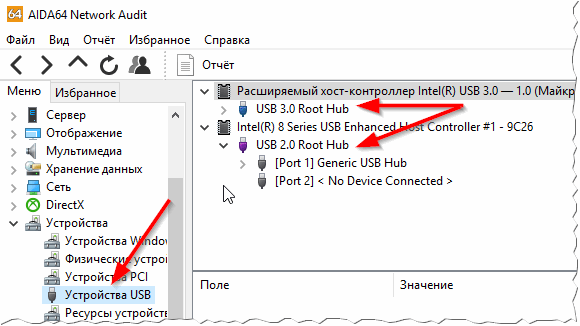
Сл. 2. АИДА64 - ПЦ има УСБ 3.0 и УСБ 2.0 портове.
2) БИОС поставке
Чињеница је да БИОС подешавања можда не укључују максималну брзину за УСБ портове (на пример, Лов-спеед за УСБ 2.0 порт). Препоручује се прво проверити.
Након укључивања рачунара (лаптопа), одмах притисните дугме ДЕЛ (или Ф1, Ф2) да бисте унели поставке БИОС-а. У зависности од верзије овога, подешавање брзине порта може бити у различитим одељцима (на пример, на слици 3, конфигурација УСБ портова је у одељку Напредно).
Дугмад за унос БИОС-а различитих произвођача рачунара, лаптопа:
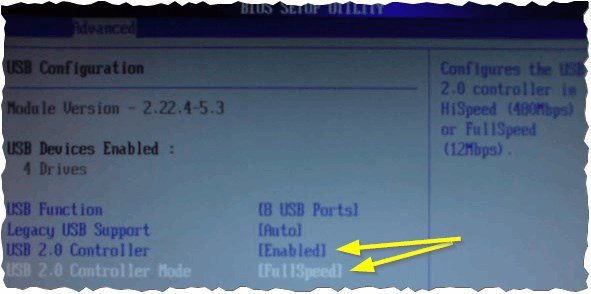
Сл. 3. БИОС подешавање.
Имајте на уму да морате подесити максималну вриједност: највероватније је ФуллСпеед (или Хи-спеед, погледајте објашњење у чланку изнад) у колони УСБ Цонтроллер Моде.
3) Ако рачунар нема УСБ 2.0 / УСБ 3.0 портове
У овом случају можете инсталирати посебну картицу у системској јединици - ПЦИ УСБ 2.0 контролер (или ПЦИе УСБ 2.0 / ПЦИе УСБ 3.0, итд.). Они коштају, релативно јефтин и брзина приликом размене са УСБ уређајима повремено се повећава!
Њихова инсталација у системској јединици је врло једноставна:
- прво искључите рачунар;
- отворите поклопац системске јединице;
- прикључите картицу на ПЦИ утор (обично на доњој левој страни матичне плоче);
- поправите га завртњем;
- након укључивања рачунара, Виндовс ће аутоматски инсталирати управљачке програме и моћи ћете започети рад (ако не, користите услужне програме из овог чланка :).

Сл. 4. ПЦИ УСБ 2.0 контролер.
4) Уколико уређај ради под УСБ 1.1 брзином, али је прикључен на УСБ 2.0 порт
Ово се понекад дешава и често у овом случају постоји грешка као: "УСБ уређај ће моћи радити брже ако је повезан на УСБ 2.0 порт велике брзине" …
Ово се дешава, обично, због проблема са возачима. У овом случају можете покушати: или ажурирајте управљачки програм помоћу посебне. утилитиес (хттпс://пцпро100.инфо/обновленииа-драиверов/) или их избришите (за систем да их аутоматски поново инсталира). Како је то учињено:
- Прво морате да идете у управитеља уређаја (само користите претрагу на Виндовс контролној табли);
- Затим пронађите картицу са свим УСБ уређајима;
- сви су уклоњени;
- затим ажурирајте хардверску конфигурацију (погледајте Слику 5).
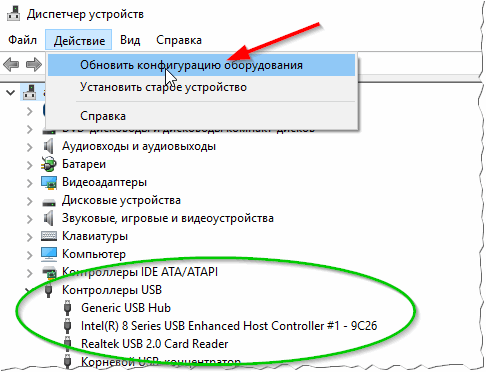
Сл. 5. Ажурирајте конфигурацију хардвера (Управљач уређаја).
ПС
Још једна важна ствар: када копирате много малих датотека (за разлику од једног великог) - брзина копирања ће бити 10-20 пута нижа! Ово је због претраживања сваке одвојене датотеке слободних блокова на диску, њиховог додељивања и ажурирања таблица диска (и тако даље техничких момената). Према томе, ако је могуће, пожељно је имати гомилу малих датотека пре него што копирате на УСБ флеш диск (или спољни чврсти диск) да бисте компримирали у једну архиву датотека (захваљујући томе брзина копирања ће се повећавати много пута).
На овоме имам све, успјешан рад